1、从开始菜单处找到ADK3.5下的ADK3.5(xIDE3),如下图所示,单击打开xIDE开发环境;
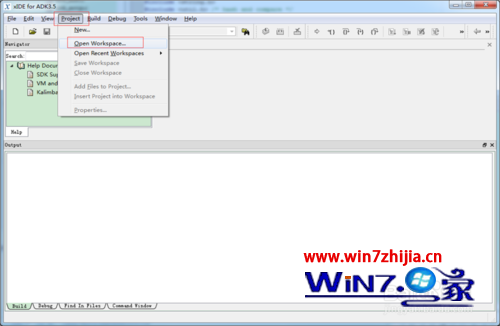
2、xIDE打开后的界面如下图所示,默认有一个Help Documents文档,建议未使用过xIDE的同学仔细阅读一下这些文档, 这对开发还是有帮助的。
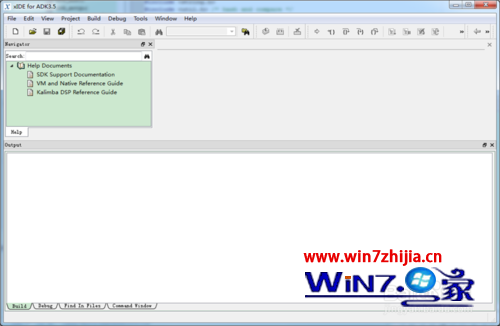
3、接下来导入工程文件,通过Project菜单项下的Open Workspace选项导入工程;
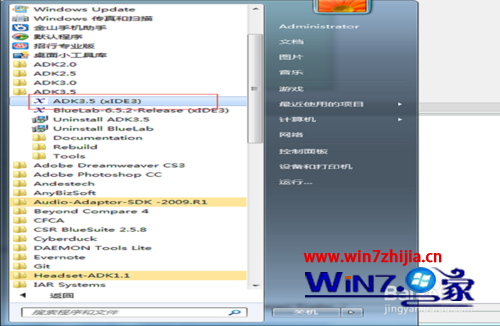
4、工程导入成功后,再次通过Project菜单项下的Properties...打开工程属性;
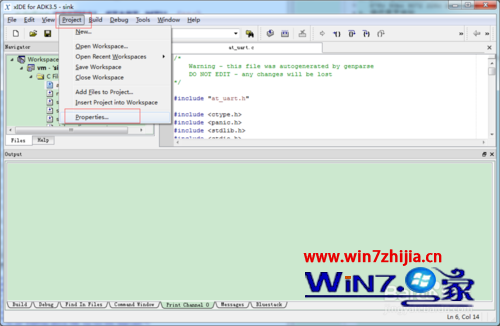
5、工程属性打开后,按下图所示,把GAIA、GAIA_SPP、GAIA_PERSISTENT_EQ这三项开启,即设置成Enabled;

6
6、除了以上三个外,还必须添加相应的库,如下图所示,在Libraries处添加gaia_spp这一项。这一步很重要,很多朋友反应编译不通过,问题就在这里;
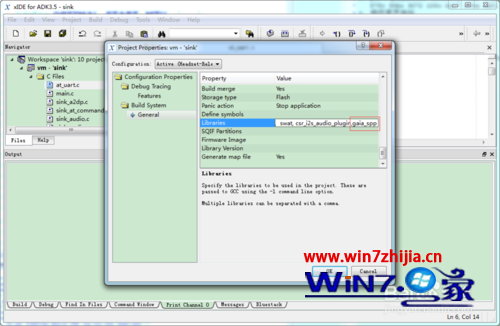
7、上面的设置好后,点击OK保存属性设置,然后继续后面的操作;

8、接下来需要通过PSTOOL这个工具修改某些PSKEY值,如下图所示,通过开始菜单,找到PSTOOL这个工具并打开;

9、PSTOOL打开后,提示选择连接方式,在这里我们用的是SPI-USB方式的,所以选择第一项,这里根据个人情况设置即可,点OK确认;
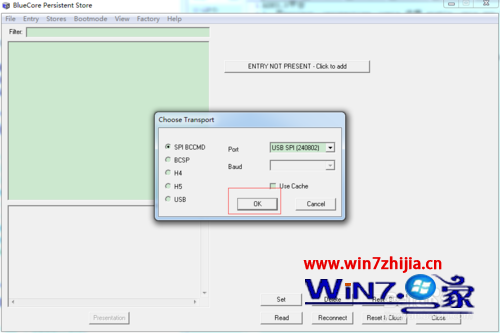
10、默认连接成功后,PSTOOL会从开发板上读出PSKEY值,默认显示的是蓝牙地址,在这里我们需要修改成以下中的任意一个;
00025b00ff01
00025b00ff02
00025b00ff03
00025b00ff04
00025b00ff05
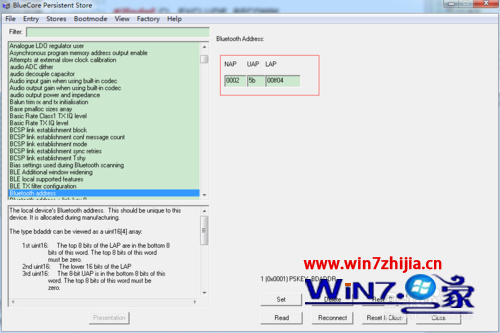
11、接下来在查找输入框中输入security,如下图所示,选择第二项,并修改module security code的数值 ;
87fc 90bc 9072 228c bcb7 204a fd01 5e20 a34e d68e fd1f 80a7 51cc 62ef e27b 9db3
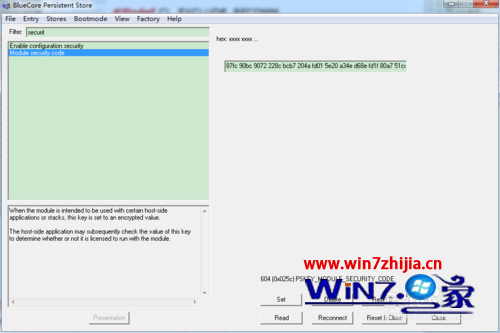
12、修改完成后,需要复位,以使设置生效,如下图所示,点Reset BC或者Reset & Close中的任意一个,这两个的区别就是第二项会关闭PSTOOL工具;
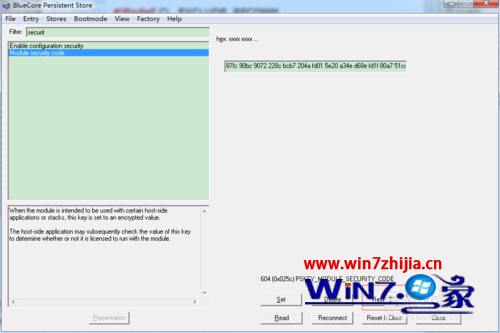
13、以上修改完成,接下来就是编译下载了,通过Debug菜单下的Run选项来执行编译下载的工作,编译下载的时间可能有点久,请耐心等待;
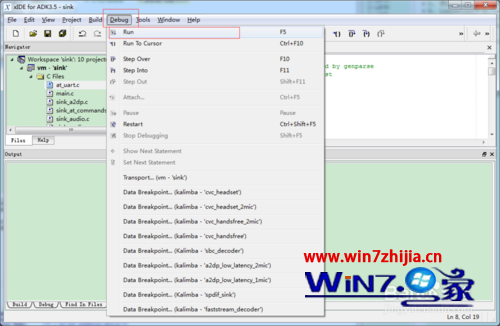
14、编译下载完成后,我们需要停止Debug,还是从Debug菜单下的Stop Debugging来执行操作。这样整个配置过程就结束了,可以使用GAIA测试APP来测试一下,至于怎么测试的请查看我的其他经验文档,这时就不再细述了。
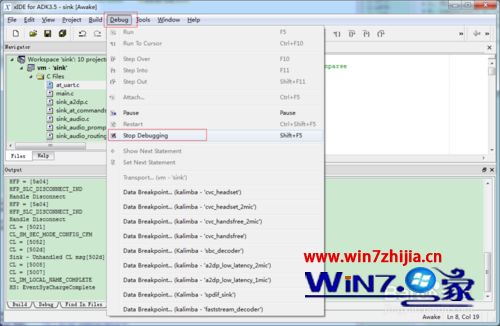
上面就是关于Windows7系统配置蓝牙模块GAIA功能的方法,步骤很多,大家可以根据上面的图文步骤进行操作
注:更多精彩教程请关注管理资源吧电脑教程栏目,管理资源吧电脑办公群:189034526欢迎你的加入